Spotifyで曲をダウンロードするにはどうすればいいですか? いつもこの質問をする人なら、私たちがあなたをカバーします。Spotify は、デバイスやブラウザで最高のオーディオ ストリーミング サービスの 1 つです。さまざまなジャンルのさまざまな種類の音楽を提供できます。そのため、特にインターネットに接続せずに聴きたい場合など、音楽をダウンロードする必要があることがあります。Spotify から音楽をダウンロードする方が便利だと思う場合は、最高のチュートリアルをご紹介します。この有益な投稿を読んで、Spotify でお気に入りの音楽を正常にダウンロードするための最も効果的な方法を学んでください。
パート1. プレミアムアカウントを使用してSpotifyで曲をダウンロードする方法
Spotify でお気に入りの曲をダウンロードするのは簡単です。特にプレミアム アカウントをお持ちの場合は簡単です。音楽を閲覧するだけで、ダウンロード機能を使い始めることができます。ただし、メイン プロセスに進む前に、Spotify について簡単に説明します。まだご存じないかもしれませんが、Spotify は Web ベースでダウンロード可能です。ブラウザまたは任意のデバイスからアクセスできます。さらに、何千もの曲を提供でき、有料版を使用すると歌詞を表示することもできます。したがって、優れたオーディオ ストリーミング サービスを探している場合は、Spotify を検討する必要があります。以下の簡単な手順に従って、Spotify で曲をダウンロードする最適な方法を学びましょう。
AndroidでSpotifyの曲をダウンロードする方法
ステップ1ダウンロードしたら スポティファイ プロセスを開始するには、アプリケーションをインストールして起動します。
ステップ2に移動します 検索 アプリのホームページからオプションを選択し、ダウンロードしたい音楽を検索します。アルバム全体を検索して複数の音楽をダウンロードすることもできます。
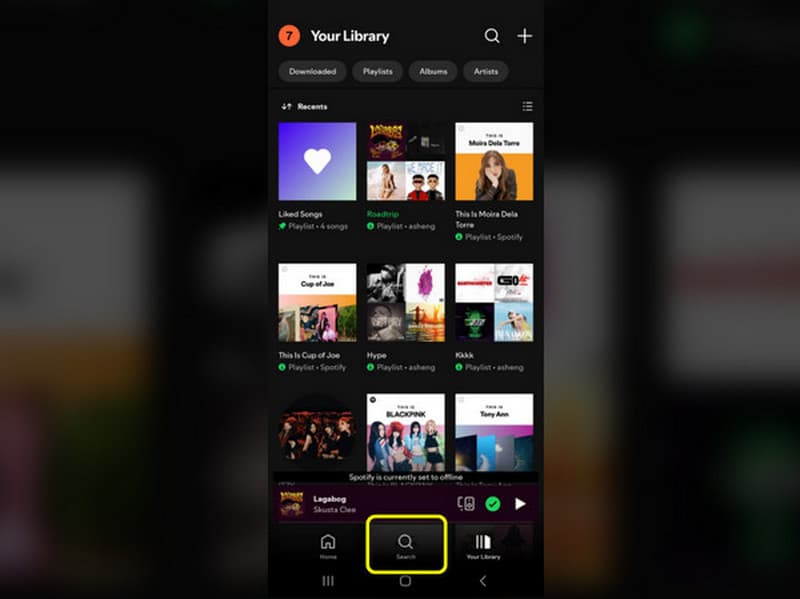
ステップ3その後、 ダウンロード シンボル。完了すると、インターネットに接続しているかどうかに関係なく、いつでも音楽を聴くことができます。
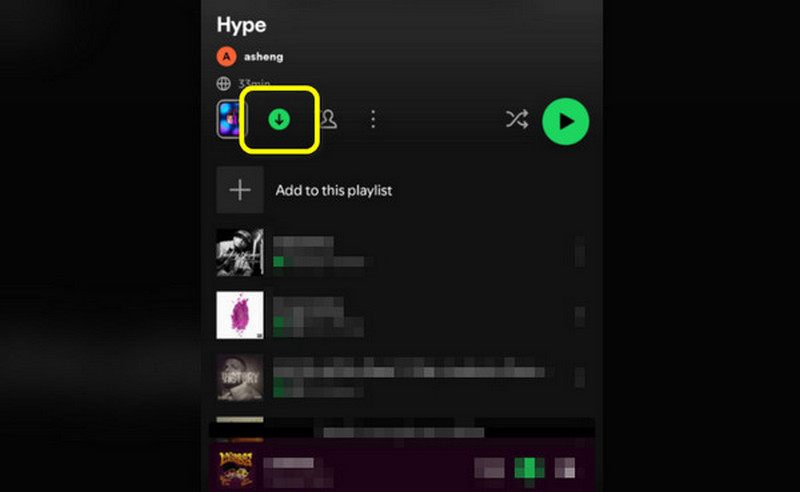
ブラウザでSpotifyの曲をダウンロードする方法
ステップ1ブラウザを開いてSpotifyを検索します。次に、 検索 お気に入りの音楽を検索するためのパネル。
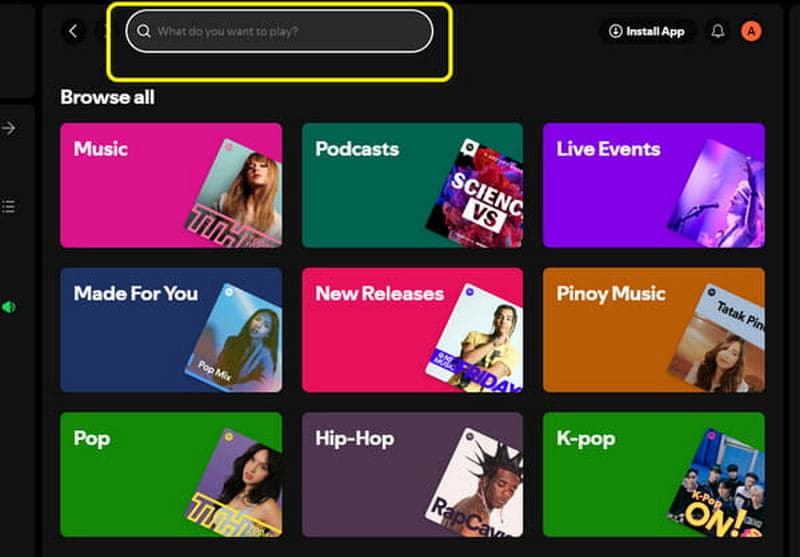
ステップ2音楽を開くと、曲の上部にダウンロードボタンが表示されます。クリックしてください。 ダウンロード 曲のダウンロードを開始します。
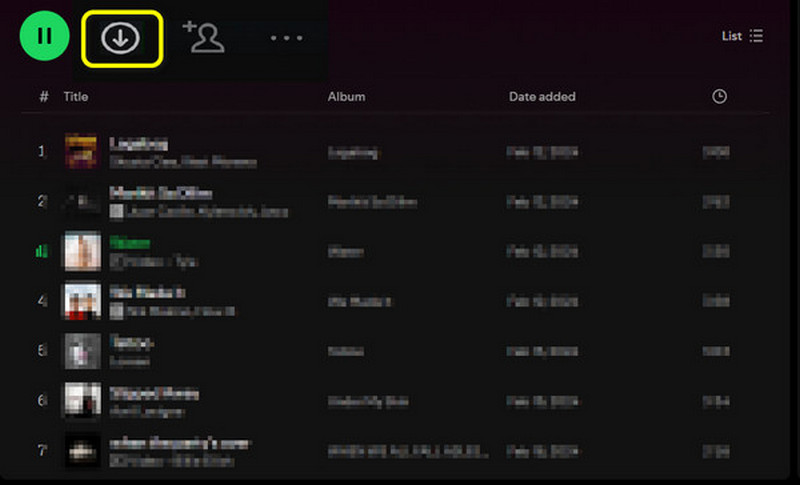
注: コンピュータ上のダウンロード可能なバージョンの Spotify を使用して Spotify で音楽をダウンロードする場合も、同じ方法を使用できます。
パート2. プレミアムアカウントなしでSpotifyで曲をダウンロードする
アプリから音楽をダウンロードするには、Spotify のプレミアム バージョンが必要です。それでも音楽を入手したい場合は、以下に示す最適な方法に従ってください。それでは、情報を読み始めて、プレミアム バージョンなしで音楽をダウンロードする方法を学んでください。
デスクトップでプレミアムアカウントなしでSpotifyの曲をダウンロードする
デスクトップに Spotify の音楽をダウンロードするには、AudBite Spotify Music Converter を使用します。このダウンロード可能なプログラムを使用すると、サブスクリプション プランを必要とせずに Spotify から音楽を取得できます。必要なのは、Spotify から音楽へのリンクを取得し、それをプログラムのユーザー インターフェイスに貼り付けることだけです。これで、プロセス後に希望する結果が得られます。このソフトウェアの唯一の欠点は、ダウンロード プロセスが遅いことです。Spotify で音楽を無料でダウンロードする方法を知りたい場合は、以下の手順に従ってください。
ステップ1ダウンロードしてインストールする AudBite Spotify 音楽コンバーター コンピュータ上で実行します。完了したら、それを実行してメイン プロセスを開始します。
ステップ2Spotifyからダウンロードしたい音楽を選択し、そのリンクを取得します。その後、プログラムのメインインターフェイスに進み、 検索 Spotify からコピーしたリンクを貼り付けるオプション。
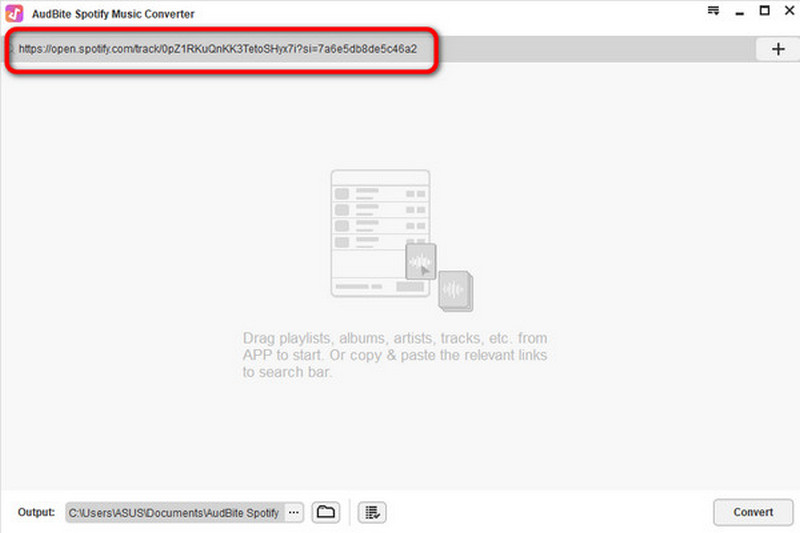
ステップ3インターフェイスの右下隅に移動して、[変換] ボタンを選択します。その後、ようやく音楽をダウンロードできます。この方法を使用すると、Spotify の曲を MP3 に効果的にダウンロードできます。
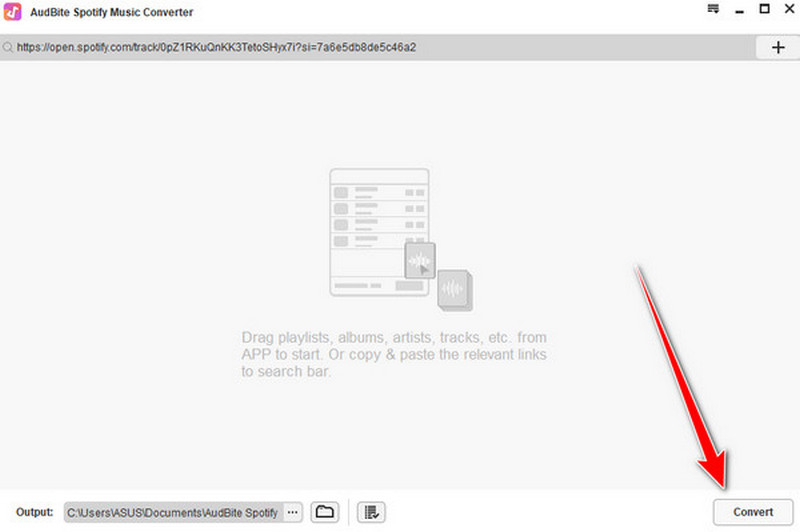
AndroidでプレミアムなしでSpotifyの曲をダウンロードする方法
Android をお使いですか? そうであれば、Weezer を使用して Spotify から音楽をダウンロードすることもできます。これは、Android デバイスを使用して簡単にダウンロードできるアプリケーションです。このアプリはダウンロード プロセスが高速でインターフェイスがシンプルなので、すべてのユーザーに最適です。さらに、リンクを取得して音楽をダウンロードできます。ただし、アプリの使用中に煩わしい広告が画面に頻繁に表示され、邪魔になる場合があります。ただし、Spotify から音楽を無料で入手したい場合は、以下の詳細に進んでください。
ステップ1Playストアにアクセスしてダウンロードしてください ウィーザー アプリケーション。その後、インストールして、Spotify から音楽のダウンロードを開始します。
ステップ2まず、Spotifyから音楽へのリンクをコピーします。次に、Weezerのインターフェースに移動します。次に、コピーしたリンクを 検索 ボックスにリンクを添付すると、画面に音楽が表示されます。
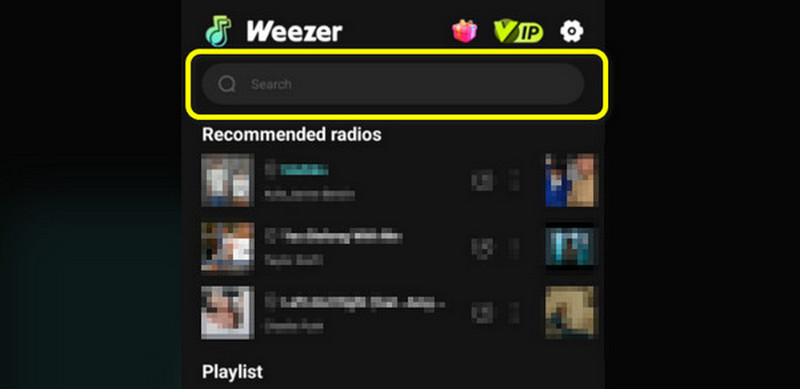
ステップ3最後のプロセスについては、右側のインターフェイスからドロップダウン矢印をクリックします。これでダウンロード プロセスが開始されます。
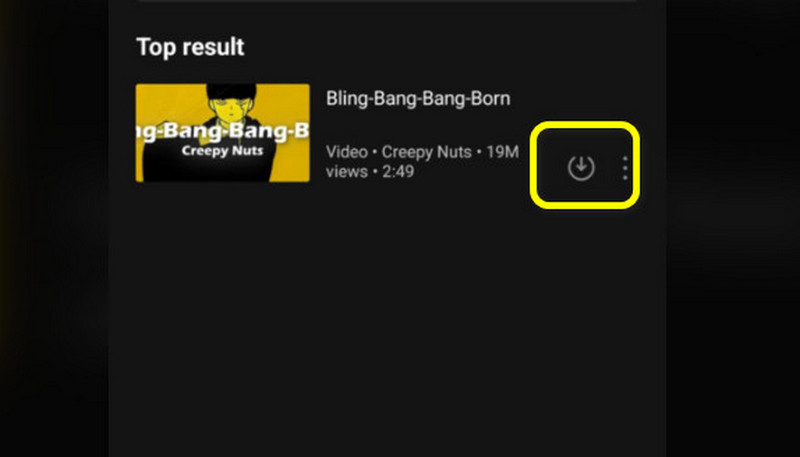
プレミアムアカウントなしでiPhoneでSpotifyの曲をダウンロードする方法
iPhoneユーザーの場合は、 音楽ダウンローダー - トレンド Spotify から音楽をダウンロードします。このアプリを使えば、1 円も支払うことなく Spotify から欲しい音楽を手に入れることができます。もう 1 つの利点は、高速ダウンロード プロセスで音楽をダウンロードできることです。そのため、このアプリの機能を確認したい場合は、iPhone でアクセスするのが最善です。
ステップ1ダウンロード 音楽ダウンローダー - トレンド App Store からダウンロードします。その後、実行してプロセスを開始します。
ステップ2アプリのメインインターフェースに移動する前に、Spotify から音楽へのリンクをコピーします。次に、Music Downloader のインターフェースに移動して、検索ボックスにリンクを貼り付けます。
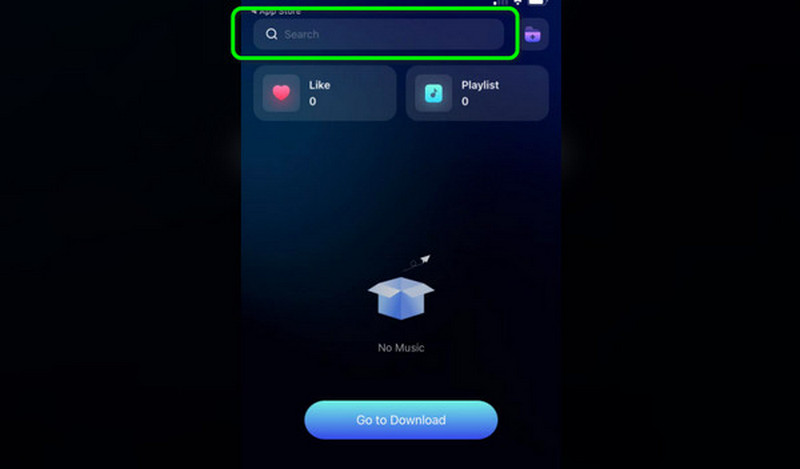
ステップ3音楽が流れたら、 ダウンロード 右側のインターフェースのボタンをクリックします。これを行うと、デバイスで音楽を再生できるようになります。
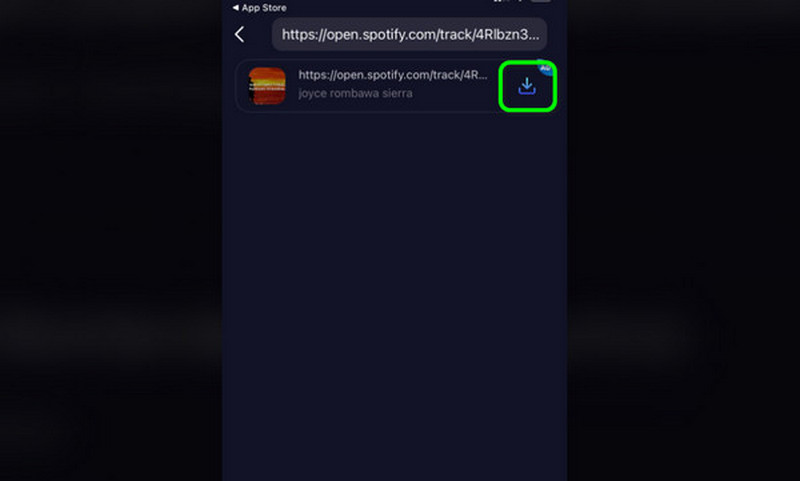
パート3. デスクトップでSpotifyの曲を合法的にキャプチャする方法
Spotifyから音楽をダウンロードするもう一つの方法は、画面をキャプチャすることです。画面を録画したいという望みを実現するには、次のような優れたスクリーンレコーダーが必要です。 AVAideスクリーンレコーダーこのスクリーン レコーダーを使用すると、画面とオーディオを効果的に記録できます。これにより、Spotify から音楽を取得できます。ここで気に入っているのは、ユーザー インターフェイスが直感的であることです。また、保存プロセスに進む前に最終結果を確認できるプレビュー機能も表示されます。さらに、録画以外にも、トリマー、コンプレッサー、コンバーターなどの機能を楽しむことができます。これにより、AVAide スクリーン レコーダーは、Windows と Mac でアクセスできる最高のプログラムであることがわかります。
ステップ1ダウンロードとインストール AVAideスクリーンレコーダー Mac および Windows コンピューターで、インストール プロセス後に実行します。
ステップ2システムサウンドオプションをオンにして、 REC 左側のインターフェイスからボタンをクリックします。クリック後、Spotify に移動して音楽の再生を開始します。3 秒間のカウントダウン後に録音プロセスが開始されます。次に、赤いボタンをクリックして録音プロセスを停止します。
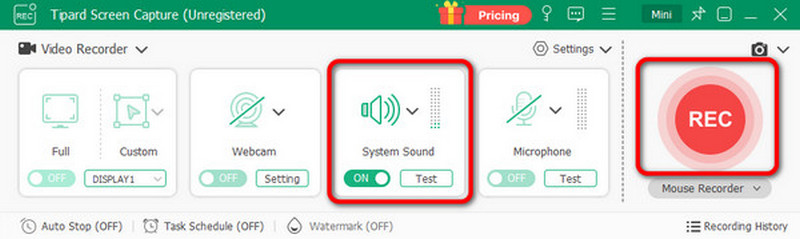
ステップ3プロセスの後、 プレビュー セクションが表示され、最終結果を確認できます。最後に、 輸出 録音した音声をコンピューターに保存するためのボタンです。
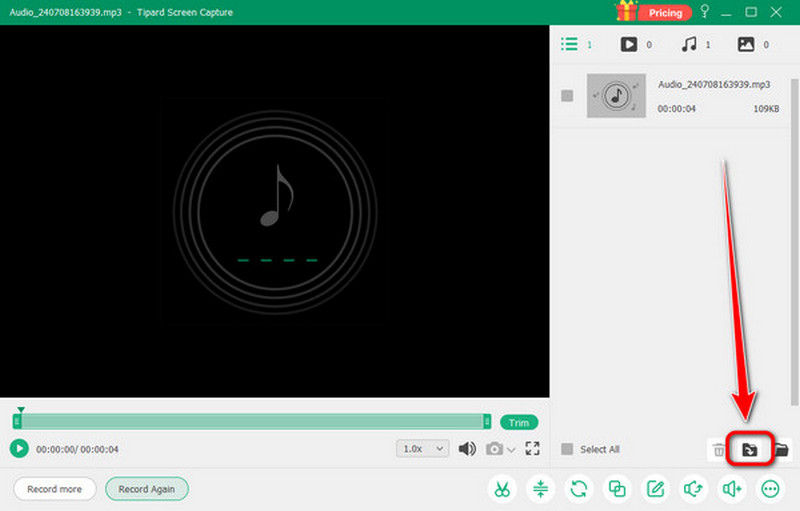
に Spotifyで曲をダウンロードする、この投稿をガイドとして使用できます。プレミアム バージョンの有無にかかわらず、お気に入りの音楽をダウンロードする最も簡単で最善な方法があります。曲をダウンロードする別の方法は、AVAide スクリーン レコーダーを使用して録音することです。このプログラムでは、オーディオのトリミング、ファイルの圧縮なども行えます。このソフトウェアは、目的の結果を達成するためのもう 1 つの信頼できるツールであると結論付けることができます。
画面、オーディオ、ウェブカメラ、ゲームプレイ、オンライン会議、およびiPhone/Android画面をコンピューターに記録します。



 安全なダウンロード
安全なダウンロード


